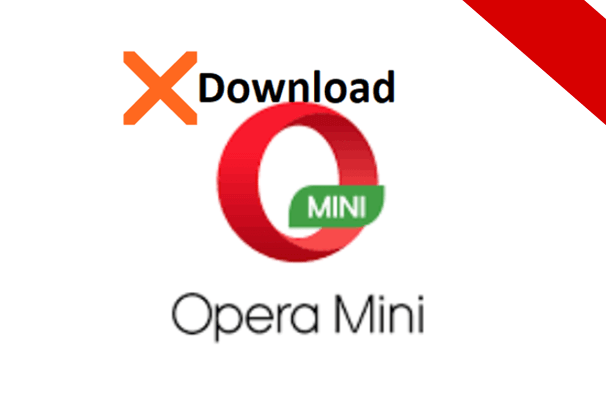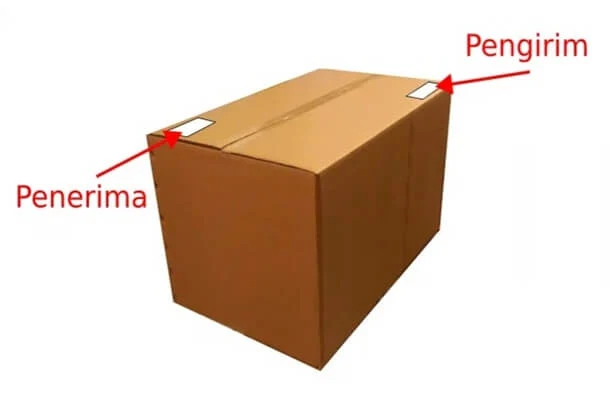Google form adalah salah satu layanan yang menyediakan pembuatan survei ataupun kuesioner online terbaik saat ini. Google form sangat mudah digunakan dan diaplikasikan. Selain itu yang paling menyenangkan adalah menggunakan layanan ini tidak berbayar alias gratis. Kamu bisa membuat berbagai jenis formulir dengan layanan Google form ini berupa formulir pendaftaran acara dan kuesioner maupun survei pendapat mengenai sesuatu hal dengan beragam macam bentuk pertanyaan yang bisa di desain dan disesuaikan sesuka hati.
Banyak sekali orang yang memilih untuk menggunakan Google form dibandingkan dengan layanan yang serupa. Output atau hasil dari Google form tersebut menampilkan jawaban yang terbilang menarik sebab bisa dianalisis secara otomatis yang kemudian ditampilkan dalam bentuk grafik jadi memudahkan dalam membaca data yang akan dikumpulkan.
Dengan menggunakan Google form maka kamu tidak perlu repot untuk mengeluarkan banyak waktu tenaga dan juga biaya karena membuat formulir secara online di Google form terbilang sangat mudah dan praktis. Membuat soal, formulir, kuesioner ataupun survei lainnya biasanya menggunakan laptop maupun PC. Namun ternyata Google from juga bisa dibuat menggunakan HP karena layanan ini bisa di akses melalui berbagai jenis perangkat elektronik. Cara pembuatan Google form di semua perangkat juga bisa dibilang tidak jauh berbeda bahkan mungkin hanya ada sedikit perbedaan saja.
Supaya semakin praktis, kamu dapat mengakses layanan Google form hanya dengan ponsel pintar atau smartphone. Apakah kamu ingin mengetahui bagaimana cara membuat Google form di HP? Simak ulasan di bawah ini.
Cara Membuat Google Form di HP
Untuk membuat Google form di HP, kamu harus memastikan bahwa HP kamu telah terhubung dengan koneksi internet yang stabil. Berikut ini merupakan langkah-langkah cara membuat Google form di HP:
1. Pertama kamu harus membuka website Google form terlebih dahulu yaitu https://docs.google.com/forms/ pada browser atau mesin pencarian di HPmu contohnya melalui Google Chrome.
2. Sesudah masuk ke website Google form, nantinya kamu akan disuguhkan dengan berbagai pilihan bentuk template atau formulir yang dapat dipilih. Atau apabila kamu ingin memulainya dari formulir, kamu dapat memilih menu "kosong" atau yang berikan (+). Dengan begitu kamu bisa mendesain sendiri tampilan formulir atau template yang hendak digunakan.
3. Setelah itu kamu bisa mengedit formulir konsol tersebut mulai dari judul, deskripsi formulir dan kemudian melanjutkan ke pertanyaan.
4. Apabila kamu ingin menambahkan pertanyaan berikutnya, kamu hanya tinggal memilih simbol tambah (+) yang berada di bagian pojok kiri bawah. Kemudian tulis pertanyaan yang dibutuhkan. Lakukan seperti itu hingga semua pertanyaan yang dibutuhkan tertulis.
5. Apabila semua pertanyaan yang kamu butuhkan dirasa sudah cukup, maka selanjutnya kamu bisa klik submit formulir tersebut dengan menekan tombol ikon "Send" yang terdapat pada bagian atas monitor. Disitu nantinya kamu dapat langsung mengirimkan link formulir tersebut ke email responden atau kamu juga bisa menyalin tersebut dengan membagikannya di media sosial.
6. Sesudah link survei atau formulir dibagikan, maka kamu dapat melihat hasil tanggapan dari orang yang mengisi survey atau fauna tersebut yang sudah diperoleh pada bagian "Responds".
Demikianlah cara membuat Google form dengan mudah di HP. Cukup jelas bukan? Perhatikan dan ikutilah langkah-langkah di atas dengan seksama supaya kamu dapat membuat dengan mudah formulir atau survey online. Selamat mencoba!